
Αυτό το λογισμικό θα διατηρήσει τους οδηγούς σας σε λειτουργία και σε λειτουργία, διατηρώντας έτσι ασφαλή από συνηθισμένα σφάλματα υπολογιστή και αστοχία υλικού. Ελέγξτε όλα τα προγράμματα οδήγησης τώρα σε 3 εύκολα βήματα:
- Κατεβάστε το DriverFix (επαληθευμένο αρχείο λήψης).
- Κάντε κλικ Εναρξη σάρωσης για να βρείτε όλα τα προβληματικά προγράμματα οδήγησης.
- Κάντε κλικ Ενημέρωση προγραμμάτων οδήγησης για να λάβετε νέες εκδόσεις και να αποφύγετε δυσλειτουργίες του συστήματος.
- Το DriverFix έχει ληφθεί από το 0 αναγνώστες αυτόν τον μήνα.
Στο φόρουμ υποστήριξης της Microsoft, ορισμένοι χρήστες του Excel έχουν συζητήσει ένα μήνυμα σφάλματος που αναφέρει: Η μορφή αρχείου και η επέκταση του "file.xls" δεν ταιριάζουν. Το αρχείο θα μπορούσε να είναι κατεστραμμένο ή μη ασφαλές. Εκτός αν εμπιστεύεστε την πηγή του, μην την ανοίξετε. Θέλετε να το ανοίξετε ούτως ή άλλως;
Στη συνέχεια, οι χρήστες μπορούν να επιλέξουν να ανοίξουν το αρχείο Excel. Ωστόσο, οι χρήστες δήλωσαν ότι τα αρχεία του υπολογιστικού φύλλου τους έχουν χάσει όλα τα δεδομένα τους όταν κάνουν κλικ
Ναί για να ανοίξω. Εάν πρέπει να διορθώσετε το ίδιο σφάλμα, δείτε μερικές από τις αναλύσεις για αυτό παρακάτω.Τι μπορώ να κάνω εάν η μορφή και η επέκταση αρχείου Excel δεν ταιριάζουν;
1. Αλλάξτε την επέκταση του αρχείου
- Ορισμένοι χρήστες έχουν επιδιορθώσει το πρόβλημα αλλάζοντας με μη αυτόματο τρόπο την επέκταση του αρχείου σε διάφορες τυπικές μορφές αρχείων του Excel μέχρι να λάβουν τη σωστή. Κάντε κλικ στο Εξερεύνηση αρχείων κουμπί στη γραμμή εργασιών των Windows 10.
- Επίλεξε το Επεκτάσεις ονόματος αρχείου επιλογή στην καρτέλα Προβολή.
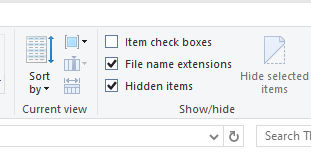
- Ανοίξτε το φάκελο που περιλαμβάνει το αρχείο Excel για το οποίο προκύπτει το σφάλμα.
- Κάντε δεξί κλικ στο αρχείο και επιλέξτε το Μετονομάζω επιλογή.
- Στη συνέχεια, επεξεργαστείτε την επέκταση στο τέλος του αρχείου σε. xls, .xlsx ή .xlsm. Δοκιμάστε να ανοίξετε το υπολογιστικό φύλλο Excel με καθεμία από αυτές τις εναλλακτικές μορφές αρχείων.
2. Επιλέξτε την επιλογή Άνοιγμα και επιδιόρθωση
- Το αρχείο Excel ενδέχεται να είναι κατεστραμμένο και μπορείτε να το διορθώσετε με το Ανοίξτε και επισκευάστε επιλογή. Αρχικά, ανοίξτε το παράθυρο του Excel.
- Επιλέξτε την καρτέλα Αρχείο.
- Κάντε κλικ Ανοιξε για να ανοίξετε το παράθυρο που φαίνεται ακριβώς παρακάτω.
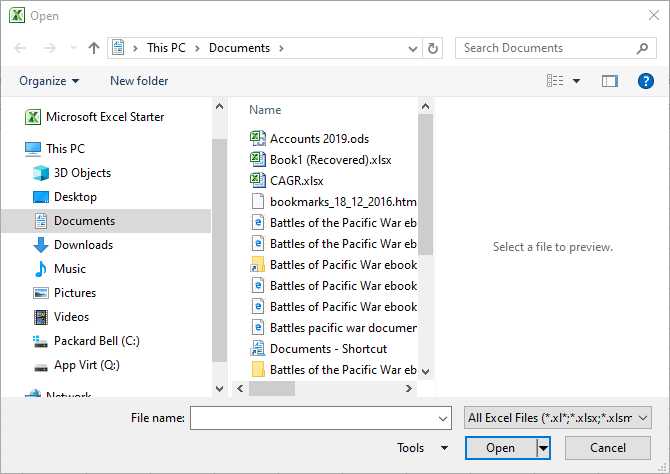
- Επιλέξτε το αρχείο για το οποίο προκύπτει το ζήτημα.
- Στη συνέχεια, κάντε κλικ στο βέλος στο Ανοιξε κουμπί. Επίλεξε το Ανοίξτε και επισκευάστε επιλογή.
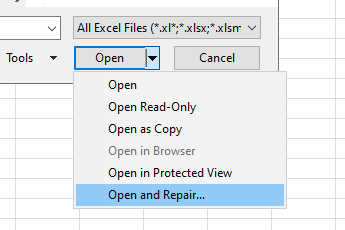
- Επίλεξε το Επισκευή επιλογή.
- Εάν το Επισκευή η επιλογή δεν επιλύει το πρόβλημα, επαναλάβετε τα παραπάνω βήματα και κάντε κλικ στο Εξαγωγή δεδομένων κουμπί. Στη συνέχεια, μπορείτε να κάνετε κλικ Μετατροπή σε τιμές για εξαγωγή δεδομένων από το φύλλο.
3. Ξεμπλοκάρετε το αρχείο Excel
- Ορισμένοι χρήστες επιβεβαίωσαν ότι έχουν διορθώσει το η μορφή αρχείου δεν ταιριάζει με την επέκταση σφάλμα καταργώντας τον αποκλεισμό του αρχείου. Για να το κάνετε αυτό, ανοίξτε την Εξερεύνηση αρχείων.
- Ανοίξτε τη διαδρομή φακέλου που περιλαμβάνει το αρχείο υπολογιστικού φύλλου Excel που χρειάζεται επιδιόρθωση.
- Κάντε δεξί κλικ στο αρχείο Excel για να επιλέξετε το Ιδιότητες επιλογή.
- Επιλέξτε την καρτέλα Γενικά σε αυτό το παράθυρο.
- Κάντε κλικ στο Ξεβουλώνω επιλογή. Λάβετε υπόψη ότι η επιλογή θα είναι ορατή μόνο για αρχεία που προέρχονται από άλλη πηγή, όπως συνημμένα email.
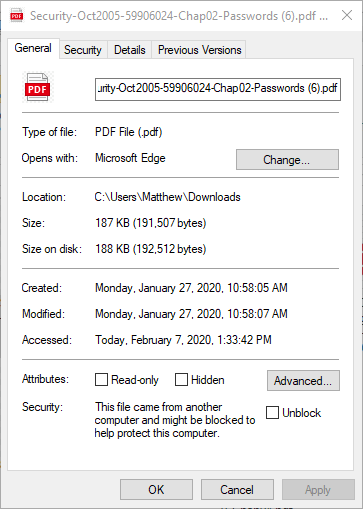
- Πάτα το Ισχύουν κουμπί.
- Κάντε κλικ στην έξοδο για να κλείσετε το παράθυρο.
4. Απενεργοποίηση προστατευμένης προβολής
- Γυρίζοντας το Excel Προστατευμένη προβολή off μπορεί επίσης να επιλύσει τη μορφή αρχείου δεν ταιριάζει λάθος. Κάντε κλικ στην καρτέλα Αρχείο του Excel.
- Κάντε κλικ Επιλογές για να ανοίξετε ένα παράθυρο όπως αυτό που φαίνεται ακριβώς παρακάτω.

- Κάντε κλικ στο Κέντρο εμπιστοσύνης καρτέλα στα αριστερά του παραθύρου.
- Πάτα το Ρυθμίσεις κέντρου αξιοπιστίας κουμπί.
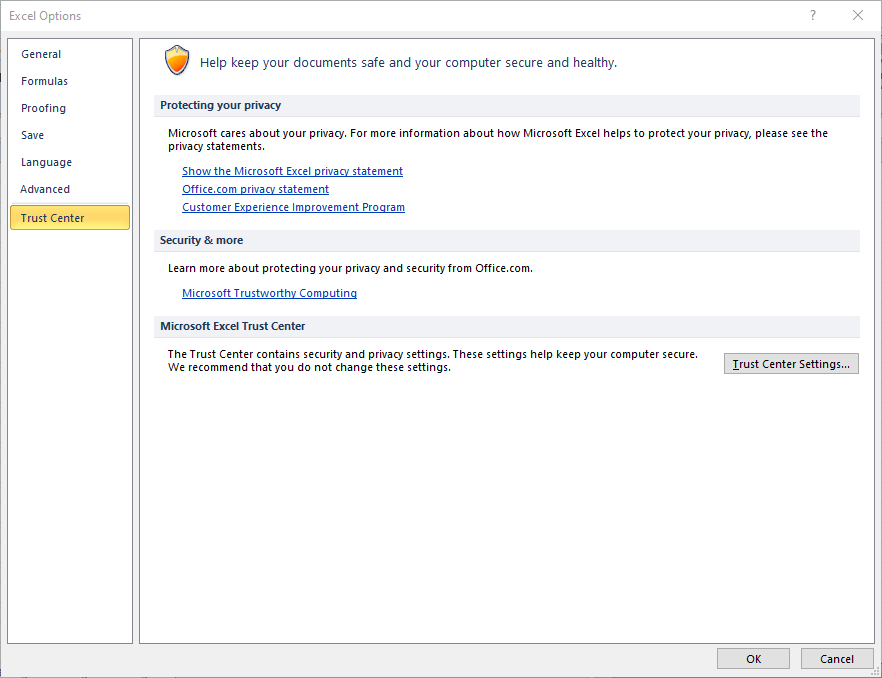
- Στη συνέχεια κάντε κλικ Προστατευμένη προβολή στο παράθυρο του Κέντρου αξιοπιστίας.
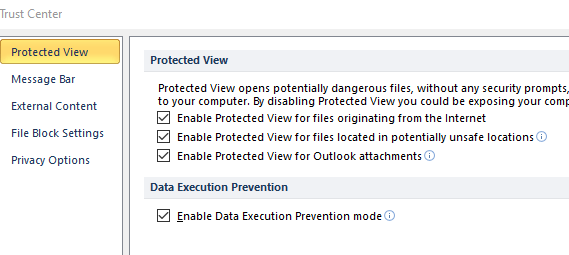
- Αποεπιλέξτε και τα τρία Ενεργοποίηση προστατευμένης προβολής ρυθμίσεις εκεί.
- Κάντε κλικ στο Εντάξει επιλογή στο παράθυρο του Κέντρου αξιοπιστίας.
- Στη συνέχεια κάντε κλικ Εντάξει και πάλι για έξοδο από το άλλο παράθυρο.
5. Ανοίξτε το αρχείο στο LibreOffice Calc
Μπορείτε επίσης να δοκιμάσετε να ανοίξετε το αρχείο Excel για το οποίο προκύπτει το σφάλμα LibreOffice Υπολογισμός. Αυτή είναι μια εφαρμογή λογιστικού φύλλου δωρεάν λογισμικού που μπορείτε να προσθέσετε στα Windows κάνοντας κλικ Κατεβάστε στο Λήψη της σελίδας LibreOffice. Στη συνέχεια, εγκαταστήστε τη σουίτα γραφείου του Calc με τον οδηγό εγκατάστασης που έχετε κατεβάσει.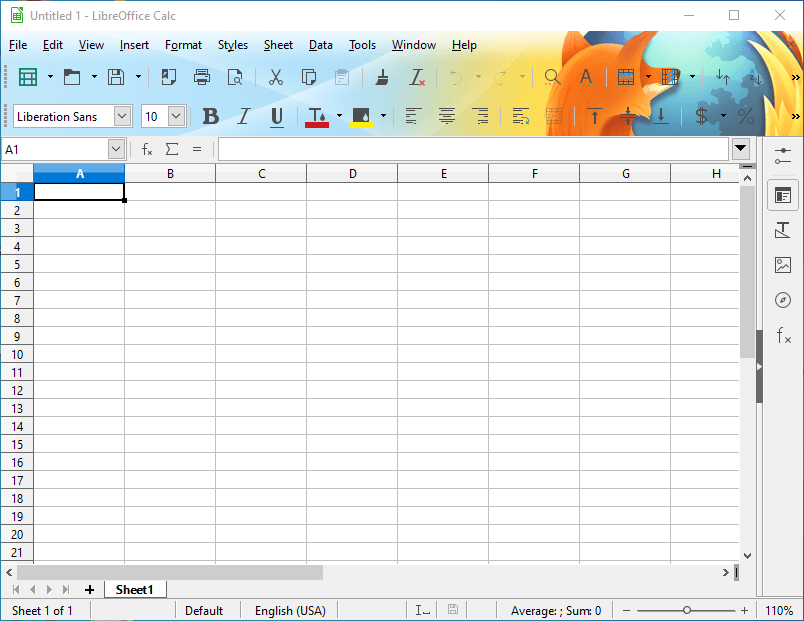
Όταν προσπαθείτε να ανοίξετε το αρχείο μέσα LibreOffice Υπολογισμός, η εφαρμογή μπορεί να σας ζητήσει να επιλέξετε την κατάλληλη μορφή. Επιλέξτε εναλλακτικές μορφές έως ότου ανοίξετε το αρχείο. Στη συνέχεια, μπορείτε να αντιγράψετε και να επικολλήσετε όλα τα δεδομένα στο υπολογιστικό φύλλο σε ένα κενό φύλλο Excel με τις συντομεύσεις πληκτρολογίου Ctrl + C και Ctrl + V.
Αυτές είναι μερικές από τις επιβεβαιωμένες αναλύσεις που οι χρήστες έχουν διορθώσει το Excel η μορφή αρχείου δεν ταιριάζει με την επέκταση σφάλμα με.
Εάν το αρχείο για το οποίο προκύπτει δεν προέρχεται από αξιόπιστη πηγή, ωστόσο, μην επιλέξετε να το ανοίξετε. Αντ 'αυτού, σαρώστε το αρχείο με βοηθητικό πρόγραμμα προστασίας από ιούς πριν προσπαθήσετε να το ανοίξετε.


